Gmailでゴミ箱や迷惑メールを含む全メールを検索する:Tech TIPS
Gmailで確かに受信したはずのメールが検索で見つからない…… それは、もしかしたらゴミ箱や迷惑メールフォルダーにあるのかもしれない。これらのフォルダーを含めて、全メールを素早く検索するには?
対象サービスとソフトウェア:Google Gmail、Google Apps、Windows/Mac OS X/Linuxなどのデスクトップ版Webブラウザー
解説
Gmailでメールを検索しても、なかなか見つからずに苦労した経験はないだろうか? 確かに受信したはずなのに、語句あるいはメールアドレスなど何回も変えながら検索しているにもかかわらず、だ。結局、迷惑メールフォルダーやゴミ箱の中に見つかることがよくある。
検索したいキーワードだけをGmailの検索欄に入力して検索したとき、迷惑メールやゴミ箱は検索されない。そのため、例えばGmailの迷惑メールフィルターによって通常のメールが誤って迷惑メールに分類されると、そのメールは通常の検索では見つからない。自分でメールをうっかりゴミ箱に捨ててしまった場合も同様だ。
このような場合、ある検索キーワードを加えると、ゴミ箱や迷惑メールフォルダーを含む全ての受信済みメールを対象に検索できる。
操作方法
Gmailでゴミ箱や迷惑メールフォルダーを含む全メールを検索するには、画面上部にある検索欄で、本来の検索文字列に「in:anywhere」を加える(「anywhere」とは「どこでも」「どこへでも」といった意味の英単語だ)。
<検索文字列> in:anywhere
「in:anywhere」の位置は<検索文字列>の後でも前でもよいが、スペースで区切ること。
このように指定して検索すると、ゴミ箱や迷惑メールフォルダーも含めて<検索文字列>を検索した結果が表示される。
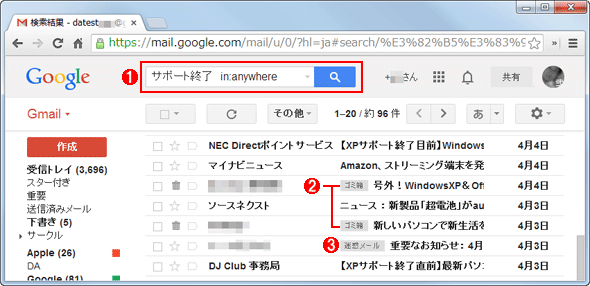 「in:anywhere」を付けて検索すると迷惑メールやゴミ箱も検索される
「in:anywhere」を付けて検索すると迷惑メールやゴミ箱も検索される(1)「サポート終了」という単語に「in:anywhere」を加えて検索してみた。
(2)ゴミ箱にあるメールが見つかっている。
(3)迷惑メールフォルダーに分類されたメールも見つかっている。
同じメールボックスでも「in:anywhere」を付けずに検索すると、次のように迷惑メールやゴミ箱にあるメールがリストアップされないことが分かる。
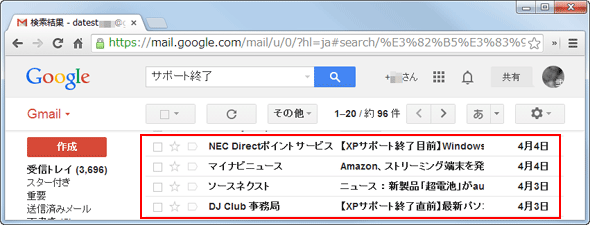 「in:anywhere」を付けずに検索した結果
「in:anywhere」を付けずに検索した結果1つ上の画面と同じメールボックスで「in:anywhere」を付けずに検索してみた。「迷惑メール」「ゴミ箱」というラベルの付いたメールが検索結果に含まれていないことが分かる。
■この記事と関連性の高い別の記事
- Outlook 2003迷惑メール・フィルタの判定レベルを変更する(TIPS)
- 必要なメールが迷惑メールに分類されるのを防止する(「差出人セーフリスト」を活用する)(TIPS)
- Outlook 2002の「迷惑メール」機能に注意(TIPS)
- PC版Gmailで迷惑メールのブロックを簡単に設定する方法(TIPS)
- AndroidスマートフォンのGmailアプリで迷惑メールのブロックを簡単に設定する方法(TIPS)
Copyright© Digital Advantage Corp. All Rights Reserved.



